Hozzon létre és kezelje a Kindle Fire zenelejátszási listákat
A dalgyűjtemény megszervezéséhez készítsen lejátszási listákat. Így hozhat létre kezelt lejátszási listákat a Kindle Fire készüléken.
A Kindle Fire kezdőképernyőjén érintse meg a Zene elemet.

Ezután válassza a Cloud lehetőséget, ha lejátszási listát szeretne létrehozni az Amazon Cloud Player dalokból. Koppintson az Eszköz elemre, hogy lejátszási listát készítsen azokból a dalokból, amelyeket közvetlenül a Kindle Fire-re helyezett.
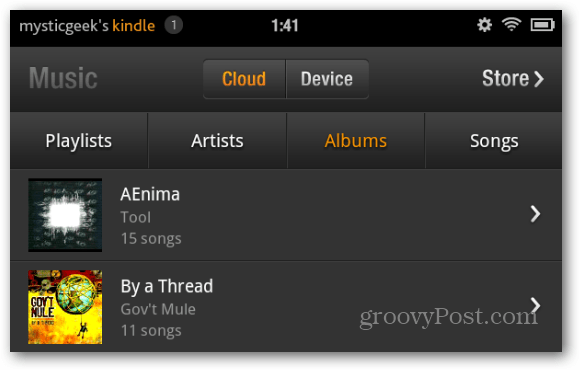
Koppintson a Lejátszási listák elemre, majd az Új lejátszási lista létrehozása elemre.
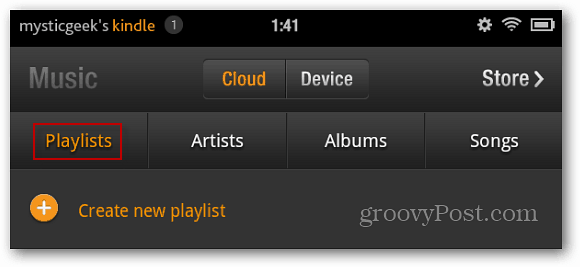
Írja be a létrehozott lejátszási lista nevét, és koppintson a Mentés elemre.
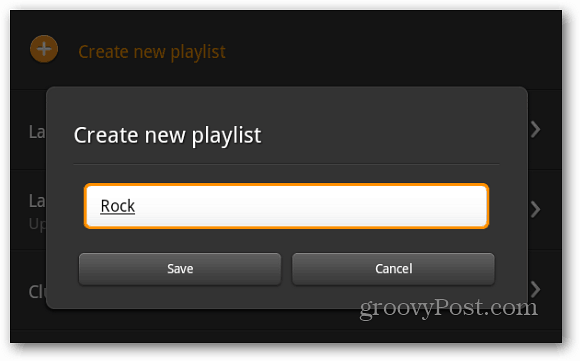
Most görgessen a zenén, és kattintson a plusz ikonra, hogy dalokat adjon a lejátszási listához.
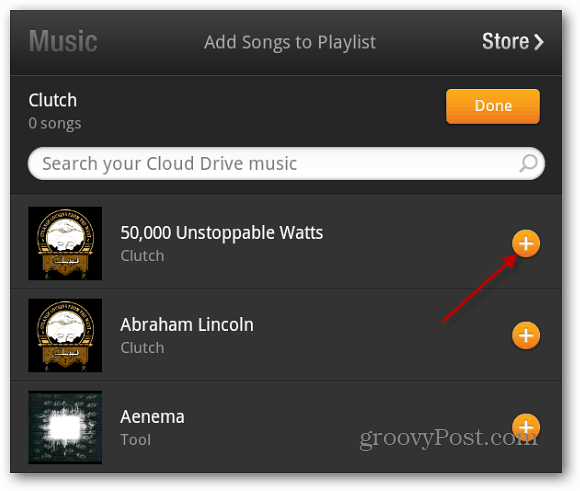
A képernyő alján ellenőrző üzenet jelenik meg minden hozzáadott dalhoz.
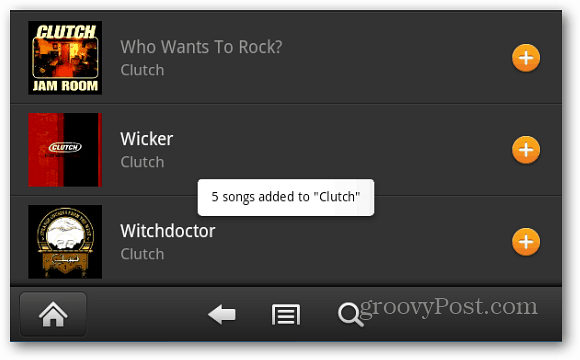
Ha sok zenéje van, ez lehetővé teszi a gyűjteményben való keresést. Miután a kívánt zeneszámok szerepeltek a kívánt listában, koppintson a Kész elemre.
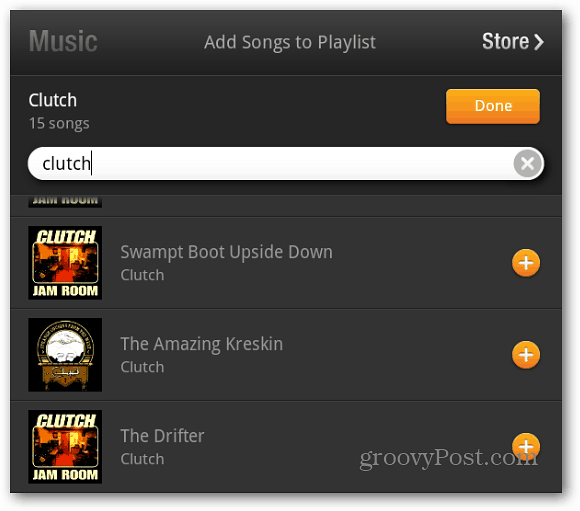
Most, amikor a Playlistákra lép, látni fogja mindegyiket, amelyet létrehozott.
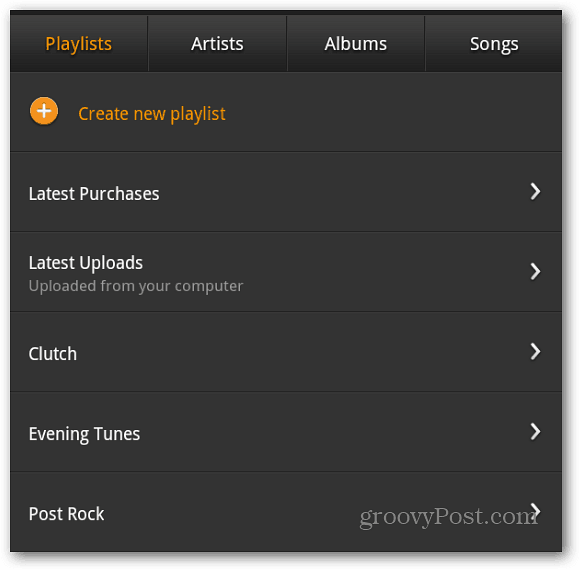
Ha zenéből hoz létre lejátszási listát a Cloud Player-en, akkor közvetlenül a készülékére töltheti le a lejátszási listát. Koppintson a letöltés ikonra.
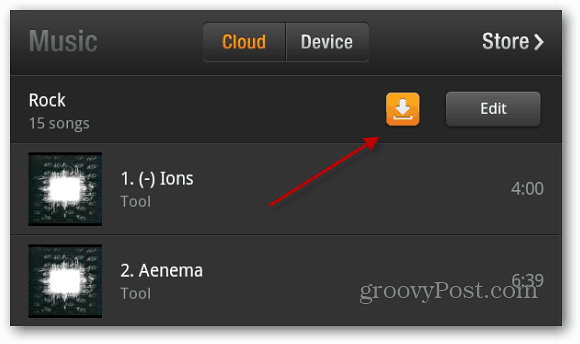
Ellenőrző üzenet jelenik meg. Koppintson az Igen elemre.
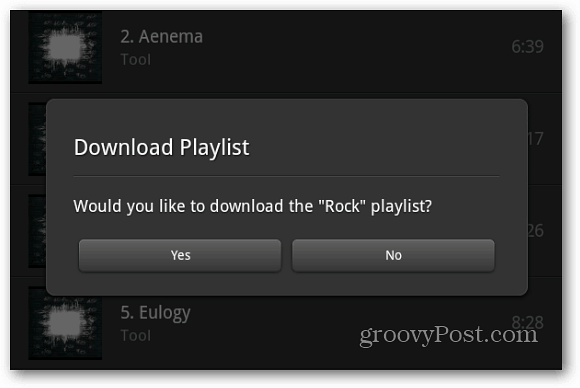
Miután letöltötte a lejátszási lista dalait, megtalálja azokat az Eszköz megérintésével.
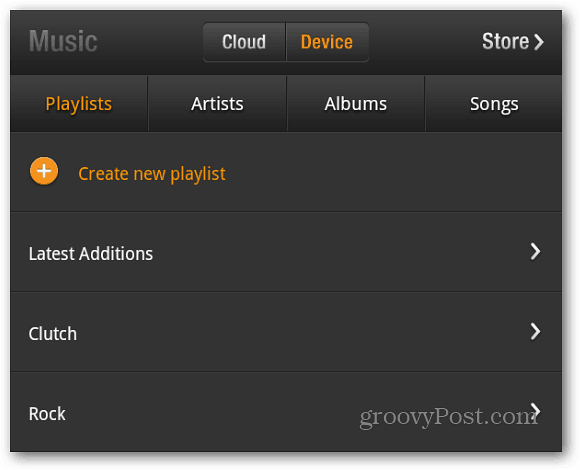
A lejátszási lista szerkesztéséhez válassza ki azt, majd koppintson a Szerkesztés gombra.
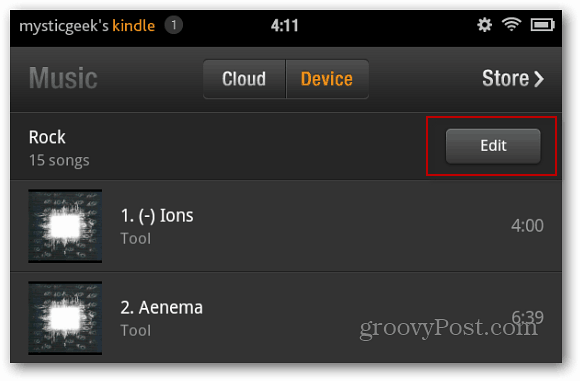
A lejátszási lista szerkesztése képernyőn érintse meg a mínusz ikont a dalok eltávolításához. Vagy érintse meg a Hozzáadás gombot további dalok beillesztéséhez.
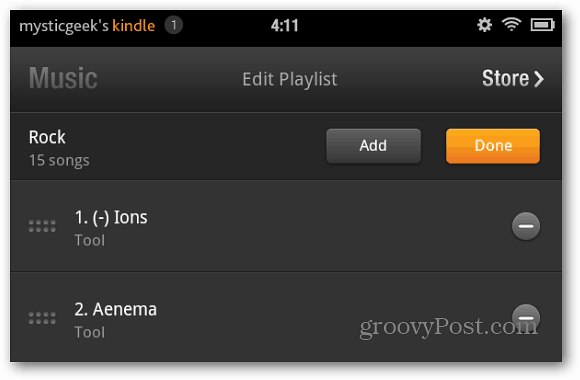
A lejátszási lista törléséhez hosszan nyomja meg a nem listáthosszabb ideig szeretné, amíg meg nem jelenik a következő menü. Ezután válassza a Playlist törlése a Cloud Drive-ból lehetőséget. Ezzel törli a lejátszási listát, de a dalait nem. A lejátszási listát átnevezheti a menüből is.
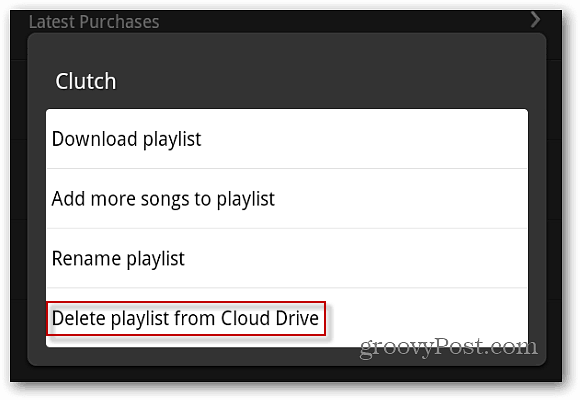










Szólj hozzá